1 位图加载步骤
1)在项目的res目录中添加位图,mfc好像只支持bmp格式。
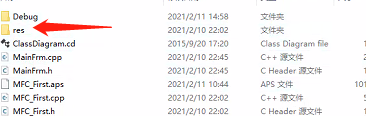
2)然后点击左下角的类视图,再右击项目名,选择添加资源。点击位图后,选择导入。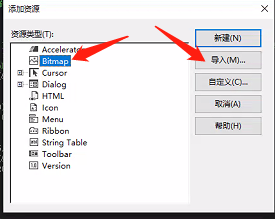
3)选择刚刚添加的bmp图片即可。
4)然后找到该位图控件的唯一ID。资源视图找不到可以去解决方案下点击xxx.rc即可弹出这个框。
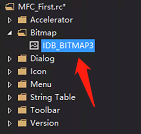
5)写代码。只看位图的代码即可。
void CMFC_FirstView::OnDraw(CDC* pDC)
{
CMFC_FirstDoc* pDoc = GetDocument();
ASSERT_VALID(pDoc);
if (!pDoc)
return;
// TODO: 在此处为本机数据添加绘制代码
/*
1 定义画家(已有),将形参注释去掉
2 定义画笔(或者画刷)并将交给画家
3 开始操作
*/
//2 PS_DASH 创建一支虚线画笔。只有当画笔宽度为1或更小(以设备单位计算)时才有效。
CPen pen(PS_DASH, 1, RGB(255, 0, 0));//PS_DASH画虚线,
//CPen *oldpen = pDC->SelectObject(&pen);//可以根据需要保留未操作过的画笔
pDC->SelectObject(&pen);//将画笔交给画家
//3 开始操作
pDC->MoveTo(10, 10);
pDC->LineTo(120, 10);
//画刷同理
CBrush bru(RGB(255, 0, 0));
pDC->SelectObject(&bru);
pDC->Ellipse(20, 20, 120, 120);
/位图这里开始看
//加载位图
CBitmap bitmap;
bitmap.LoadMappedBitmap(IDB_BITMAP3);//有红下划线加上Resource.h(或者resource.h)头文件即可
CBrush bru2(RGB(255, 0, 0));
pDC->SelectObject(&bru2);
pDC->Ellipse(120, 20, 240, 240);
}






















 5179
5179











 被折叠的 条评论
为什么被折叠?
被折叠的 条评论
为什么被折叠?








